清溪爱心医院怎么样啊PS教程国外PS大神风景后期润色教程.docx
《清溪爱心医院怎么样啊PS教程国外PS大神风景后期润色教程.docx》由会员分享,可在线阅读,更多相关《清溪爱心医院怎么样啊PS教程国外PS大神风景后期润色教程.docx(3页珍藏版)》请在冰点文库上搜索。
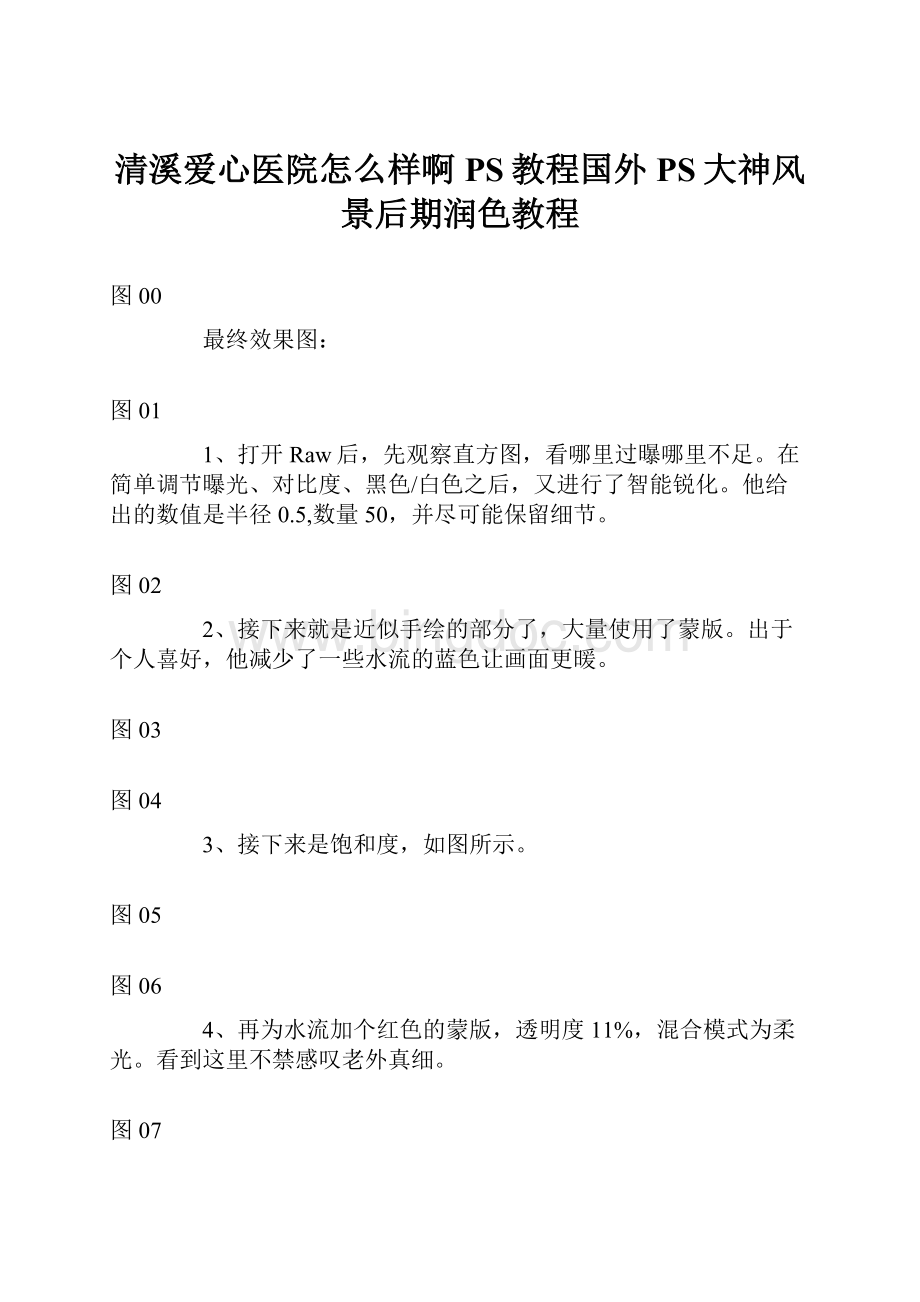
清溪爱心医院怎么样啊PS教程国外PS大神风景后期润色教程
图00
最终效果图:
图01
1、打开Raw后,先观察直方图,看哪里过曝哪里不足。
在简单调节曝光、对比度、黑色/白色之后,又进行了智能锐化。
他给出的数值是半径0.5,数量50,并尽可能保留细节。
图02
2、接下来就是近似手绘的部分了,大量使用了蒙版。
出于个人喜好,他减少了一些水流的蓝色让画面更暖。
图03
图04
3、接下来是饱和度,如图所示。
图05
图06
4、再为水流加个红色的蒙版,透明度11%,混合模式为柔光。
看到这里不禁感叹老外真细。
图07
图08
5、为石头添加温暖的橙色图层,透明度63%(大家自己操作时不要照抄,需按照实际情况调节。
)同样,柔光模式。
图09
图10
6、其实修到这里摄影师已经差不多满意了,后来经过考虑,为了追求更好的效果建立了一个曲线。
图11
图12
7、添加中性灰颜色的蒙版,描亮/加深石头上对应的亮部/暗部。
图13
图14
8、再次对局域进行曲线调整。
图15
图16
9、调整局域对比度。
图17
图18
10、拉亮整体曲线,透明度29%。
这次不用蒙版。
图19
图20
11、拉高画面中较亮部分的曲线。
图21
图22
12、调高画面中较亮部分的对比度。
图23
最终效果图: